
Mark Lucas
0
2385
142
Od mnogih projekata koje možete graditi s Raspberry Pi, jedan od najzanimljivijih i trajno korisnih je sigurnosni sustav za snimanje pokreta.
Sve što trebate su uobičajena postava Raspberry Pi, web kamera i opcijski akumulator, zajedno s neopisanim futrolom za skrivanje sigurnosnog sustava.
Ovim postavljanjem možete pratiti svoj objekat s udaljene lokacije, primajući upozorenja ako web kamera nešto bilježi, a po potrebi i vezu do snimke..
U usporedbi s cijenama sigurnosnih sustava izvan polica, ovaj je izuzetno pristupačan i prenosiv, a kao što ćete vidjeti dolje možete postaviti za nekoliko minuta.
Što vam treba za vaš sigurnosni sustav za snimanje pokreta
Postoji nekoliko pristupa za izgradnju sigurnosnog sustava za hvatanje pokreta za Raspberry Pi. U početku sam slijedio prijedlog blogera Keana Walmsleyja da upotrijebim ARM-ov distrogram Arch Linuxa, a ne uobičajeni Raspbian.
No, izgleda da se to jednostavno nije zbližilo, pa sam se vratio na Raspbian OS i iskoristio upravljačke programe za kameru i paket za otkrivanje pokreta, o čemu ćemo doći malo.

Uz to će vam trebati i Raspberry Pi, formatirana SD kartica, web kamera (pogledajte kompatibilne uređaje elinux.org/RPi_USB_Webcams) i napajanje; vjerojatno će vam trebati i napajani USB čvorište, jer mnoge web kamere trebaju vlastito napajanje kad su spojene na Pi. Ovo bi mogao biti napajani USB kabel ili baterijsko rješenje za Raspberry Pi, od kojih postoji mnogo opcija, od kojih većinu možete pronaći putem eLinux wikija. No imajte na umu da postoje alternative, poput 4x ili 6x punjivih AA baterija. Neki prijenosni iPad punjači će također raditi - ali provjerite broj modela vašeg punjača na mreži prije nego što pokušate povezati se s Raspberry Pi)
Ako već nemate web kameru, radije ćete potrošiti nekoliko dolara na službenu web kameru Raspberry Pi.
Slijedite prethodno opisane upute na MakeUseOfu da biste instalirali Raspbian ono što trebate znati o početku rada s Raspberry Pi Što morate znati o početku rada s Raspberry Pi Računalo Raspberry Pi najnovije je u nizu kompaktnih, višenamjenskih uređaja, isporučujemo kao barebones paket kako bi krajnji korisnici mogli upotrijebiti hardver za gotovo svaki računalni projekt koji dođe do…, a za najbolje rezultate osigurajte da je postavljen uz SSH Postavljanje vašeg Raspberry Pi za bezglavu upotrebu sa SSH-om Postavljanje vašeg Raspberry Pi za bezglavu upotrebu sa SSH-om Raspberry Pi može prihvaćati SSH naredbe kada su povezani s lokalnom mrežom (bilo putem Etherneta ili Wi-Fi-ja), što vam omogućava jednostavno postavljanje. Prednosti SSH-a nadilaze uznemirujući svakodnevni pregled…. Također biste trebali promijeniti lozinku, koristeći izbornik raspi_config Optimizirajte snagu svoje Raspberry Pi s Raspbian-om Optimizirajte snagu vašeg Raspberry Pi-a sa Raspbian-om Kao što dolikuje muškarcu s previše tehnologije na rukama, igrao sam se sa svojim Raspberry Pi nedavno je konfigurirao uređaj tako da radi u najvećem potencijalu. I dalje teče kao… .
Instalirajte potrebni softver
S dignuti Raspberry Pi i SSH vezom otvorenom s vašeg glavnog računala. 4 Jednostavna načina za korištenje SSH-a u sustavu Windows 4 Jednostavna načina korištenja SSH-a u Windows-u SSH je de facto rješenje za siguran pristup udaljenim terminalima na Linuxu i ostalim sličnim UNIX-ovima sustavi. Ako imate udaljeni SSH poslužitelj kojem želite pristupiti, morat ćete preuzeti SSH klijent ... (možete koristiti tipkovnicu na vašem Pi-u, ali SSH je bolji jer će buduća komunikacija sa sigurnosnim postavkama biti potrebna tako da se izvede ) trebali biste započeti postupak preuzimanja najnovijeg ažuriranja:
sudo apt-get updateZatim instalirajte emacs uređivač pristajući na sljedeće:
sudo apt-get install emacsNakon toga, morat ćete instalirati VNC poslužitelj. To će vam omogućiti povezivanje sa sigurnosnim sustavom i pregled rezultata. Uzmite u obzir i pristanite na sve upute.
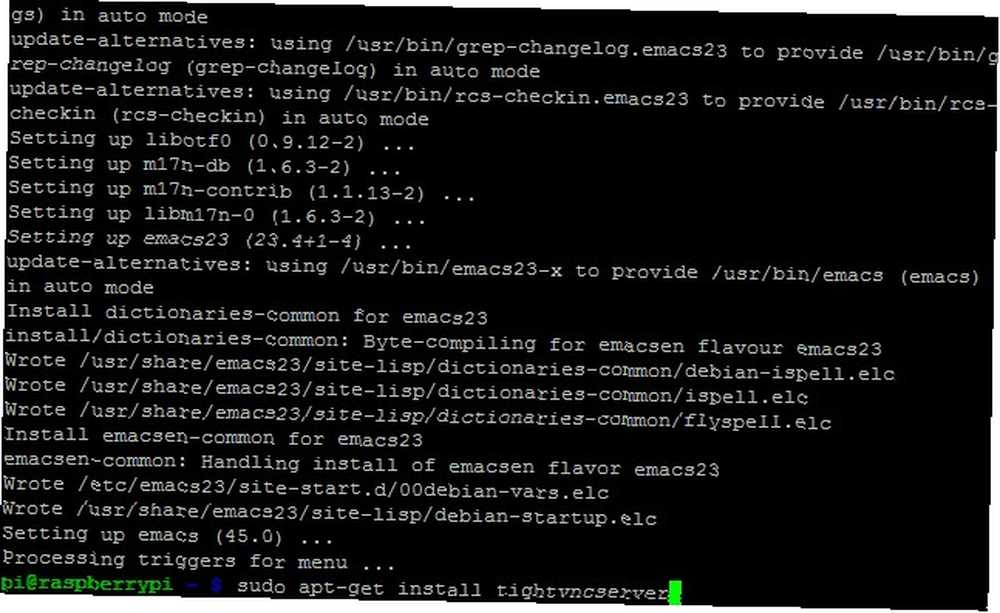
sudo apt-get instalacija čvrstogncserverNakon instaliranja VNC poslužitelja, unesite naredbu vncserver - od vas će se trebati postaviti lozinku za korištenje sustava. Također biste trebali pristati na sljedeći zahtjev za unos lozinke samo za prikaz.
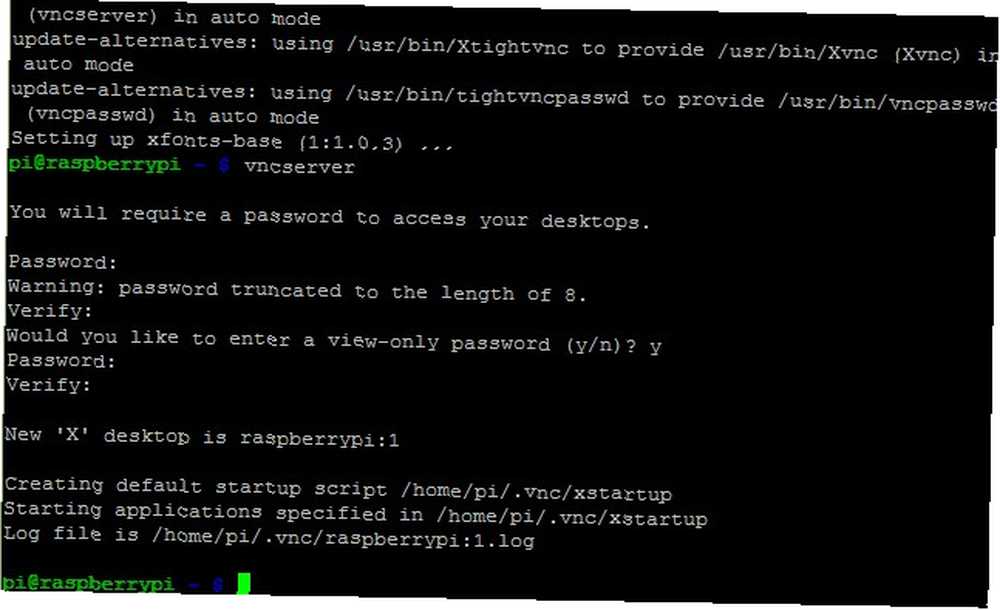
Sljedeći korak je uređivanje skripte za pokretanje VNC poslužitelja. Unesite sljedeće da biste se prebacili na ispravan direktorij:
cd /etc/init.dTada možete pokrenuti emacs:
sudo emacsS otvorenom konzolom kopirajte sljedeće:
#! / bin / sh # /etc/init.d/tightvncserver # # Izvršite određene funkcije kada vas sistemski slučaj upita "$ 1" u početku) su pi -c "/ usr / bin / vncserver 'odjekuje" Pokretanje VNC poslužitelja " ;; stop) pkill vncserver odjek "VNC poslužitelj je zaustavljen (iako nije provjerio dvostruko)" ;; *) odjek "Upotreba: /etc/init.d/blah start | stop" izlaz 1 ;; esac izlaz 0Desnom tipkom miša zalijepite je na emacs. Nekoliko trenutaka kasnije trebao bi se automatski spremiti. Izlazite pritiskom na Ctrl + X i pristanak na spremanje datoteke po izlasku.
Tada biste trebali izmijeniti dopuštenja za direktorij VNC poslužitelja, čineći novu skriptu izvršnom:
sudo chmod + x čvrstogncserverSljedeća naredba uputit će VNC poslužitelj da se učita prilikom dizanja Raspberry Pi centra za sigurnost:
zadane postavke sudo update-rc.d strogog serveraSkoro smo gotovi, pa završite trenutačnu sesiju VNC-a:
sudo pkill XtightvncTada ste spremni ponovo ga pokrenuti:
sudo /etc/init.d/tightvncserver startNa svom glavnom uređaju - računalu s kojim planirate promatrati svoju web kameru - sada možete otvoriti VNC klijent. Dostupni su razni prikladni klijenti - koristio sam TightVNC klijent za Windows.
Konfiguriranje vaše web kamere

Sada smo u fazi u kojoj možemo početi pripremati Raspberry Pi za svoju web kameru, što znači instalirati upravljačke programe, potrebne biblioteke i softver za snimanje. Sljedeće naredbe unesite zauzvrat, pazeći na upute.
Prvo, to je softver za otkrivanje pokreta:
sudo apt-get instalacija pokretaZatim instalirajte potrebne knjižnice:
sudo apt-get install libv4l-0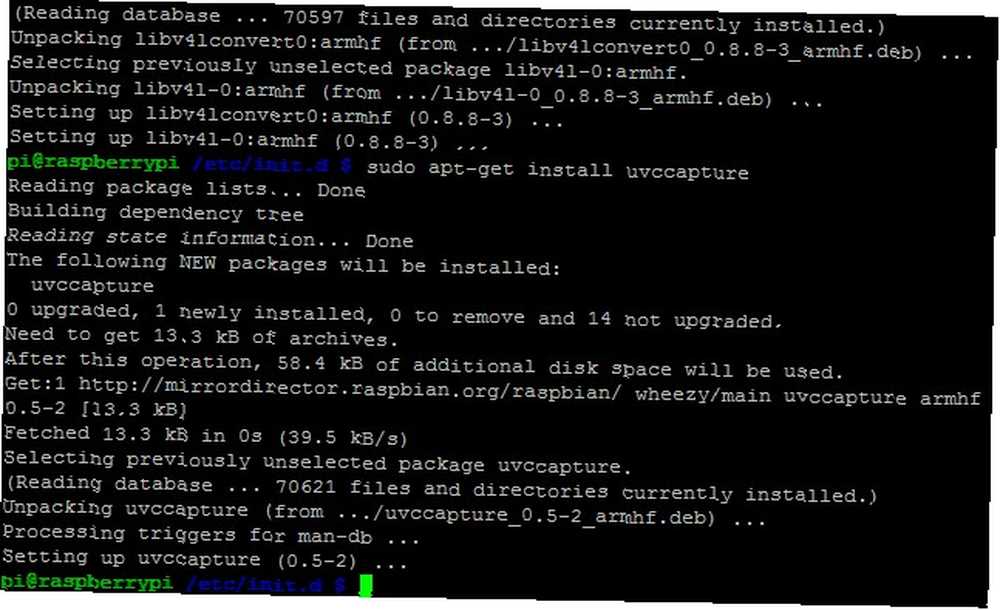
UVCcapture je softver dizajniran za snimanje feedova s web kamere:
sudo apt-get install uvccaptureSada možete priložiti svoju web kameru i provjeriti da li sve radi. Unesite sljedeću naredbu:
dmesg | repTako ćete dobiti detalje o modelu vaše kamere, kao što je dolje navedeno.
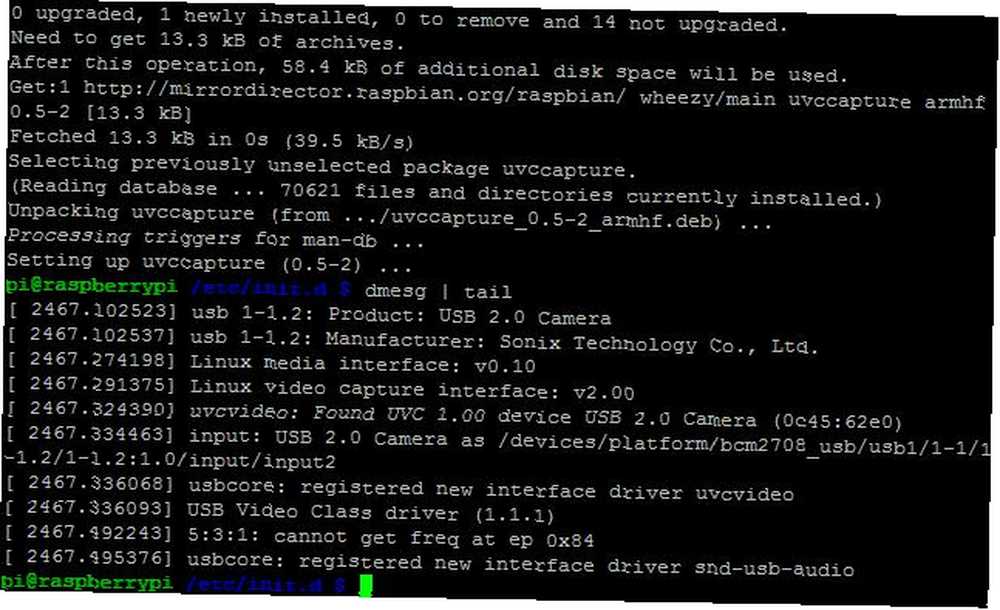
Tada moramo postaviti hvatanje pokreta, pa pokrenuti:
emacs / etc / default / motion… I postavi start_motion_daemon do Da.
Ako ovdje imate problema s dozvolama, koristite:
sudo chmod 777 / itd. / zadani / pokretNe zaboravite poništiti ovo nakon što je obrada spremljena.
Ako je ova promjena spremljena (CTRL + C, slijedeći upute na zaslonu za spremanje), morat ćete urediti datoteku motion.conf.
emacs /etc/motion/motion.confSkripta u nastavku (preuzeta iz teme foruma Raspberry Pi “Vodič za instalaciju za otkrivanje pokreta pomoću web kamere“) treba dodati motion.conf:
postavite "daemon on" postavite "minimum_frame_time 5" (ovo se može izmijeniti, ovisno o tome koliko često želite fotografirati) set "pre_capture 2" set "post_capture 2" set "output_normal on" set "quality 100" set "ffmpeg_cap_new on" set "ffmpeg_timelapse 30" set "ffmpeg_variable_bitrate 2" set "get_dir / media / webcam / motion" set "webcam_port 8080" set "control_port 8081" (bitno) set "webcam_localhost off" set "širina 320" (bitno) set "visina 240 "(važno)Imajte na umu da se ove postavke po potrebi mogu konfigurirati. Oni s oznakom “(važno)” treba ostaviti onakve kakvi jesu.
Konfiguriranje postavki medija za kretanje
Skoro smo gotovi, sa samo nekoliko medijskih postavki i konfiguracije vašeg bežičnog ključa.
Slike za otkrivanje pokreta moraju se spremiti u mapu medija - ali prvo ćete morati promijeniti dozvole za čitanje / pisanje:
sudo chmod 777 / medijiZatim pokrenite softver za pokretanje:
sudo /etc/init.d/motion startKretanje se može zaustaviti:
sudo /etc/init.d/motion stopTrebali biste vidjeti poruku koja potvrđuje da se softver pokreće. Je li to razgovor s vašom web kamerom? Pokrenite sljedeću naredbu za provjeru:
rep -f / var / log / syslogIzlaz treba potvrditi da je uređaj aktivan i prima podatke. Posljednji korak ovdje je pokretanje VNC klijenta na radnom računalu i povezivanje s vašim Raspberry Pi (pokrenite ipconfig da provjerite IP adresu) koristeći : 1 sufiks, koji označava X sesiju broj jedan.
Boks i postavljanje sigurnosne kamere senzora pokreta
Iako biste radije uklonili web kameru iz njezina stiliziranog kućišta radi bolje prenosivosti i lakšeg izlučivanja, najbolje je procijeniti mogućnosti za pozicioniranje prije nego što to učinite.
Ispitivanje u zatvorenom prostoru pomoći će vam da uspostavite domet fotoaparata i osjetljivost na snimanje pokreta, što je korisno za postavljanje uređaja vani.
Za vanjsku upotrebu morat ćete koristiti prikladnu vodootpornu futrolu, možda staru kadu za sladoled ili kutiju za hobi iz trgovine elektronike. Možda će biti potrebno neko bušenje kako biste kabel napajanja postavili na postavljenu sigurnosnu kameru Raspberry Pi, ako je želite postaviti van. Međutim, možete razmotriti i rješenje baterija za vaše malo računalo (imajte na umu da će mu ipak trebati redovito punjenje). U datim okolnostima može se preferirati Ethernet, tako da možda želite prijeći u potpuno uradi sam način rada i primijeniti hidroizolaciju od mastičnog pištolja, ali ako želite koristiti bežično umrežavanje, možete. Korištenje bežičnog repetitora može pomoći jačini signala vani.
Provjere nakon pozicioniranja
Kad je RPi u položaju, vratite se na računalo i provjerite je li sve kako treba.
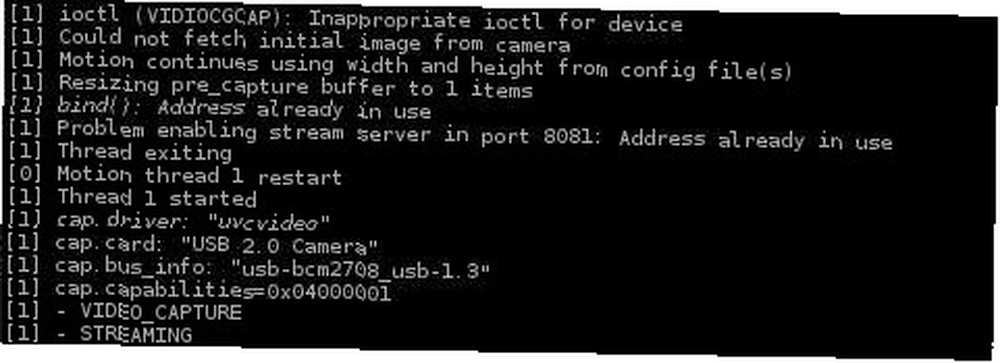
Započnite provjerom da li je mrežna veza uspostavljena i pokrenuta. Iako je to trebalo provjeriti ranije, vaš bežični ključ može imati problema s povezivanjem u vjetrovitom vremenu ili imate neke neobične arhitektonske strukture ili materijale. Bežični Feng Shui: Kako optimizirati kuću za najbolji prijem putem Wi-Fi-ja Bežični Feng Shui: Kako optimizirati Vaša kuća za najbolji Wi-Fi prijem Postavljanje Wi-Fi mreže trebalo bi biti lagan potencijal, zar ne? Mislim, kuća je zatvoreni kutija i mogli biste pomisliti kad stavite uređaj koji odašilje bežične signale u svim smjerovima ... .
Kad je veza uspostavljena, trebali biste se kretati vani i prolaziti kroz nekoliko scenarija hvatanja pokreta kako biste osigurali da vaš pokret bude otkriven i upozoren.
Konačno, za prvi dan testiranja, pazite na potrošnju baterije ako ste odabrali prijenosni izvor napajanja, jer ćete morati znati koliko je potrebno punjenje. Imajte na umu da ako imate kameru postavljenu u zatvorenom ili relativno blizu pogona izvan zgrade, napajanje mrežom je bolje rješenje.
Zaključak: Kućno sigurnosno rješenje s obrazovnim alatom!
Tko bi pomislio da toliko možete učiniti sa miniračunalom bez ikakvih slučajeva, naoko dizajniranim za podučavanje djece programiranju pomoću alata kao što je Scratch?
Poput rješenja za medijski centar Entertainment On the Cheap: Najpovoljniji načini za postavljanje zabave za kućno kino On the Cheap: Najpovoljniji načini za postavljanje kućnog kina Iako postoji mnogo skupih unaprijed izgrađenih rješenja, postoji nekoliko načina donijeti jeftinu kutiju zabave u vašu dnevnu sobu po jeftino. Uz pravo nekih softvera otvorenog koda medija,… i drugih izvanrednih primjena, postavljanje vašeg Raspberry Pi kao kućnog sigurnosnog rješenja s hvatanjem pokreta je to što se može učiniti bilo kada se jedan uređaj kooperatira u sigurnost kad god jurite ili s pristupačnim namjenskim uređajem.
Mogućnosti Raspberry Pi naizgled su beskrajne. Više informacija potražite u našem neslužbenom priručniku Raspberry Pi.











